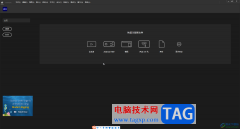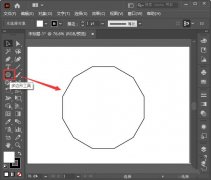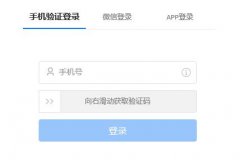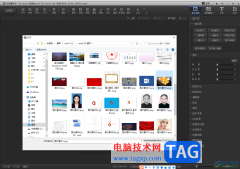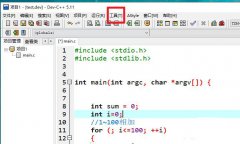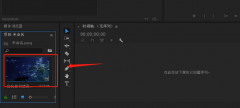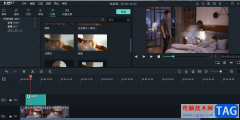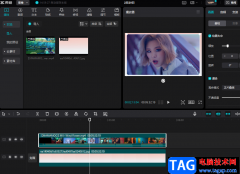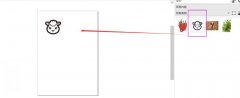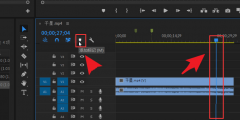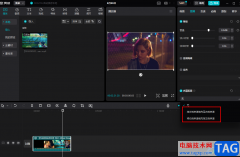Adobe animate是一款非常好用的专业动画制作软件,很多小伙伴都在使用。如果我们需要在Adobe
animate中添加摄像头,小伙伴们知道具体该如何进行操作吗,其实操作方法是非常简单的,只需要进行几个非常简单的操作步骤就可以了,小伙伴们可以打开自己的Adobe
animate后,跟着下面的图文步骤一起动手操作起来。如果小伙伴们还没有该软件,可以在本教程末尾处进行下载和安装,方便后续需要的时候可以快速打开进行使用。接下来,小编就来和小伙伴们分享具体的操作步骤了,有需要或者是有兴趣了解的小伙伴们快来和小编一起往下看看吧!
操作步骤
第一步:双击打开Adobe animate进入主页面,新建或打开一个AS3文件;
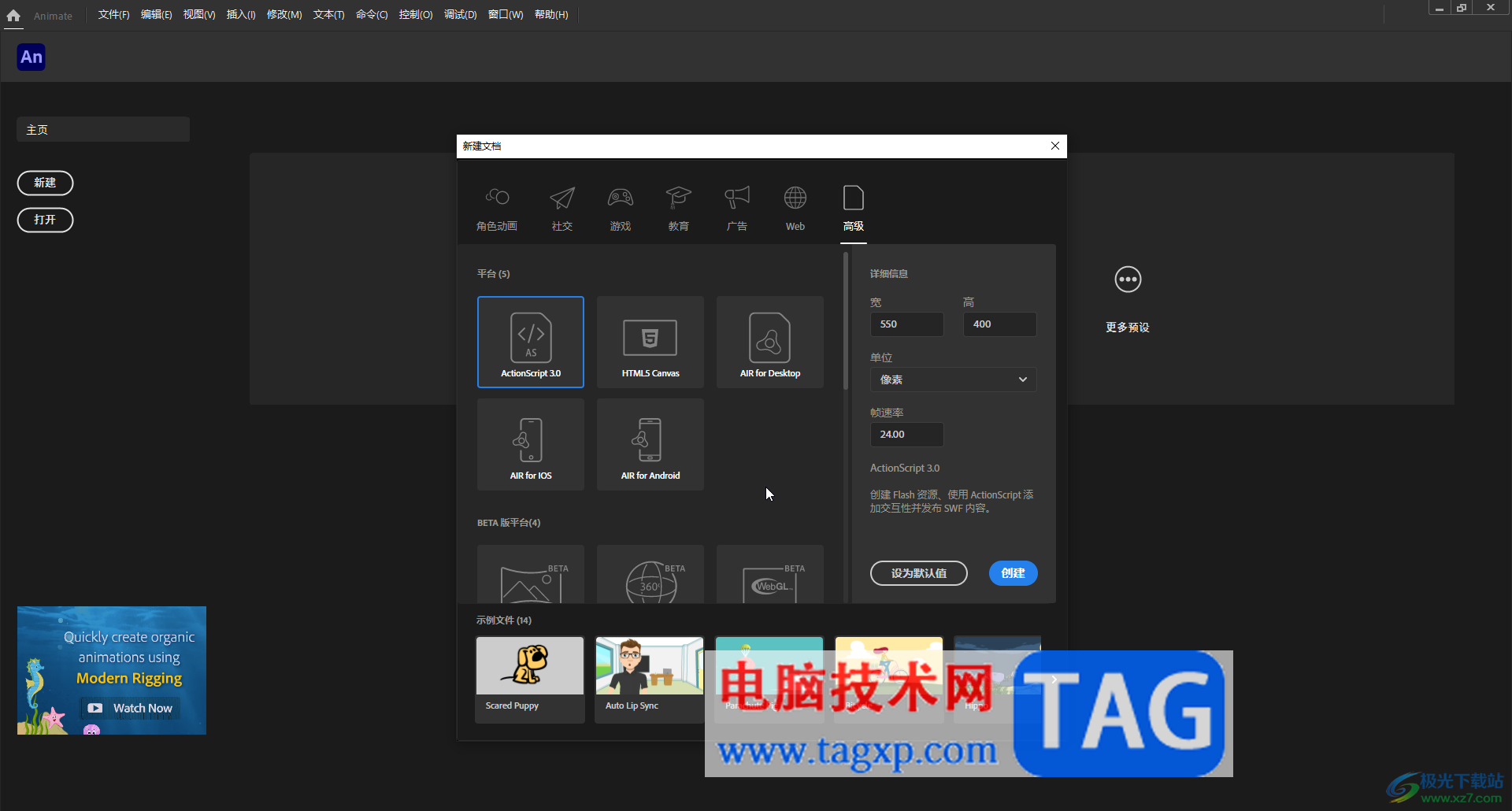
第二步:进入编辑界面后,在界面左下角点击如图所示的摄像头图标就可以新建一个摄像头图层了,画面处也出现了摄像头工具;
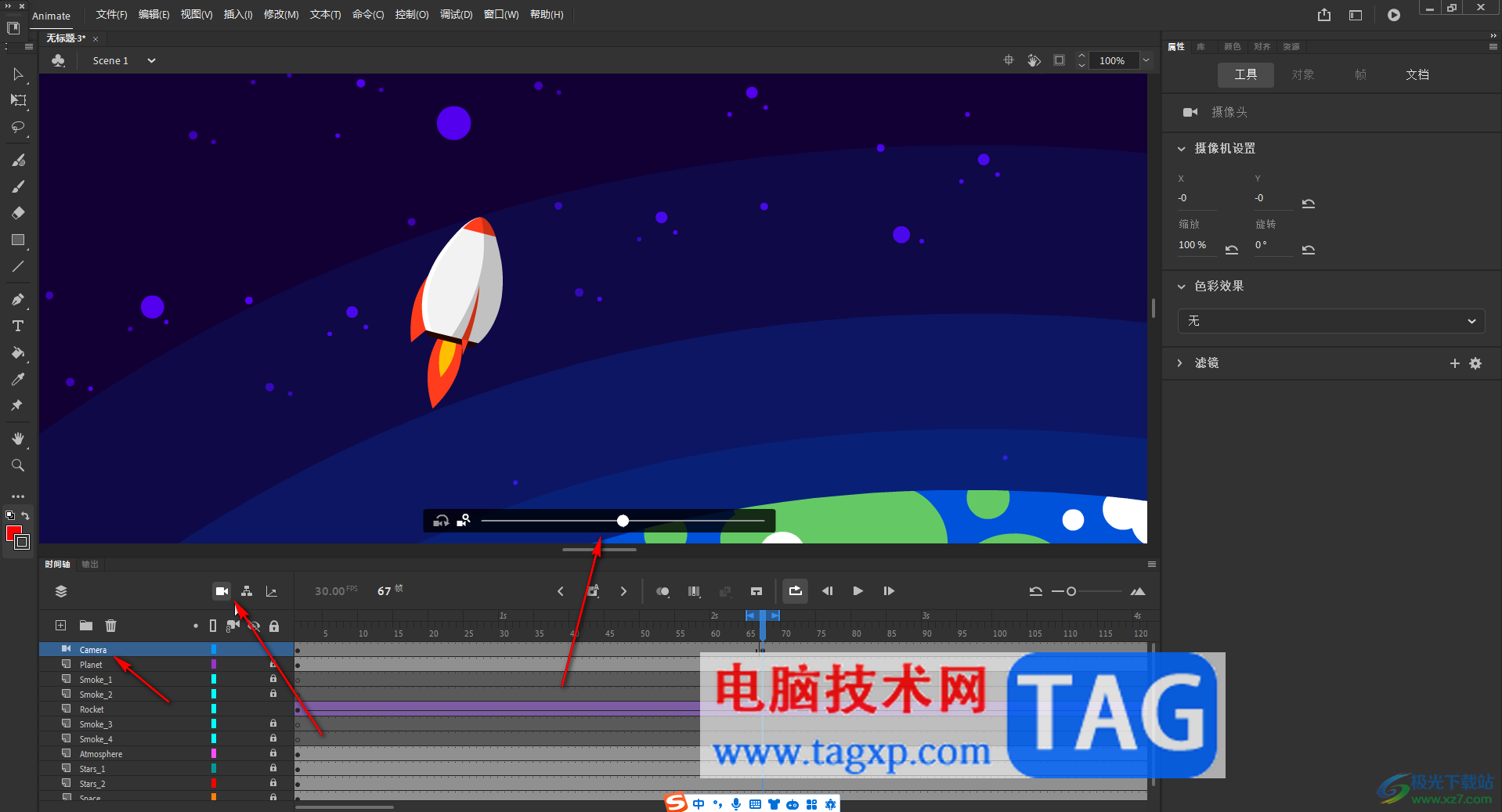
第三步:点击带有放大镜的图标后,在右侧可以左右滑动调整画面大小,点击带有箭头的图标后,在右侧左右滑动可以调整摄像头的旋转视角;

第四步:点击选中摄像头图层后,可以在右侧的“工具”栏调整参数;

第五步:比如可以添加滤镜等等。

以上就是Adobe animate中添加摄像机的方法教程的全部内容了。上面的步骤操作起来都是非常简单的,小伙伴们可以打开自己的软件后一起动手操作起来,看看效果。